Excel で小数を整数に四捨五入する方法: まず Excel を開き、次に小数から整数に変換する必要があるセル範囲を選択し、最後にキーボードの「Ctrl Shift 1」キーの組み合わせを押します。

推奨: 「Excel チュートリアル 」
このチュートリアルでは、新しい Excel ドキュメントを通じて小数をすばやく実装する方法を紹介します。整数トリックに変わります。
Excel アイコンを右クリックし、ポップアップ右クリック メニューで [開く] コマンドを選択します。
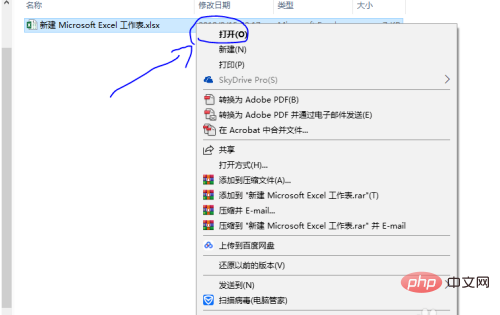
#理解を促進するために、このチュートリアルでは次のデータを例として、列 A のデータの小数点を整数に変換します。
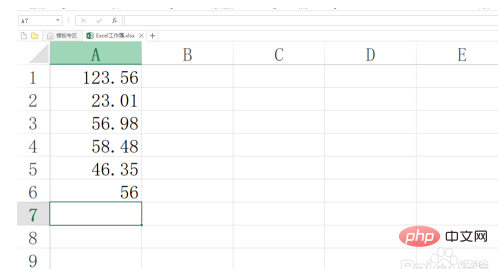
まず、小数を整数に変換する必要があるセル範囲を選択します。
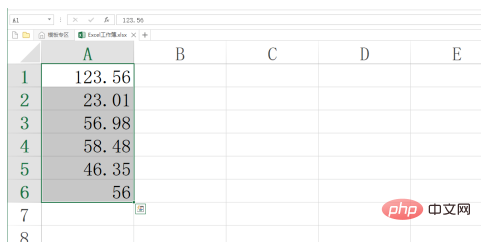
次に、キーボードの Ctrl Shift 1 (小型キーボードでは数字) キーの組み合わせを押します。
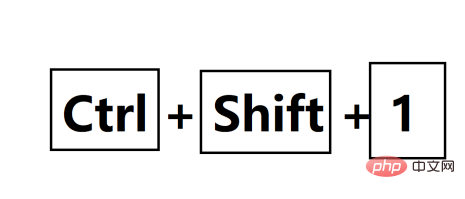
最終的な結果は図に示すとおりで、列 A の小数点は四捨五入原則に従って整数に変換され、列 A の元の整数は変更されません。
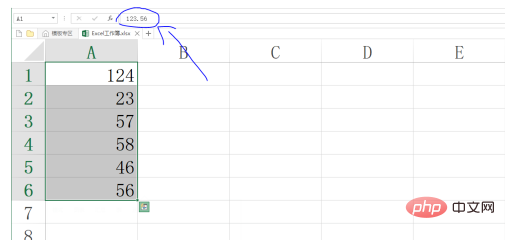
以上がExcelで整数に丸める方法の詳細内容です。詳細については、PHP 中国語 Web サイトの他の関連記事を参照してください。